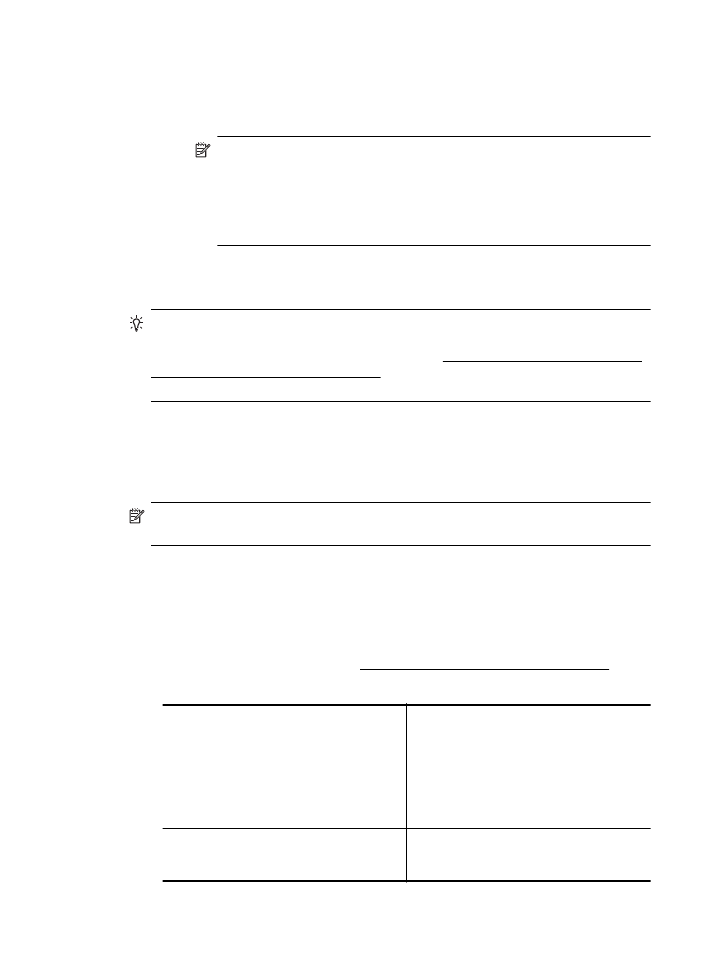
Krok 2: Skontrolujte, či je tlačiareň pripojená na vašu sieť
Ak tlačiareň nie je pripojená na rovnakú sieť ako počítač, nebudete ju môcť používať
cez sieť. Podľa krokov uvedených v tejto časti zistite, či je tlačiareň aktívne pripojená
na správnu sieť.
Poznámka Ak bezdrôtový smerovač alebo základňová stanica Apple AirPort
používajú skrytý identifikátor siete SSID, tlačiareň nemôže zistiť sieť automaticky.
A: Skontrolujte, či je tlačiareň pripojená k sieti
1.
Ak tlačiareň podporuje sieť Ethernet a je pripojená k sieti Ethernet, skontrolujte, či
do zadnej časti tlačiarne nie je pripojený kábel Ethernet. Ak je do zadnej časti
pripojený kábel Ethernet, bezdrôtové rozhranie je vypnuté.
2.
Ak je tlačiareň pripojená k bezdrôtovej sieti, vytlačte konfiguračnú stránku siete.
Ďalšie informácie nájdete v časti Vysvetlivky ku konfiguračnej stránke siete.
3.
Po vytlačení tejto stránky skontrolujte stav siete a adresu URL:
Stav siete
•
Ak je sieť v stave Pripravené,
tlačiareň je aktívne pripojená k sieti.
•
Ak je stav siete Offline, tlačiareň nie
je pripojená na sieť. Spustite test
bezdrôtovej siete (pomocou pokynov
uvedených na začiatku tejto časti) a
postupujte podľa všetkých
odporúčaní.
URL
Adresa URL zobrazená tu je sieťovou
adresou, ktorú priradil tlačiarni smerovač.
Budete ju potrebovať na pripojenie k
Riešenie problémov s bezdrôtovou komunikáciou
67
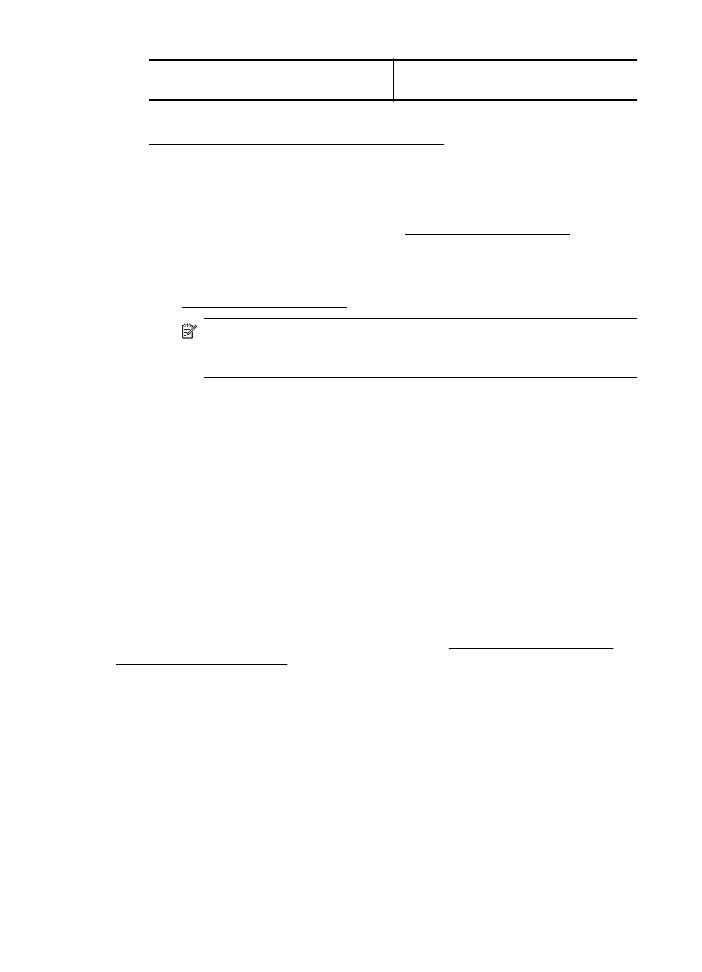
zabudovanému webovému serveru
(serveru EWS).
Ďalšie informácie o pripojení tlačiarne k bezdrôtovej sieti nájdete v časti
Nastavenie tlačiarne pre bezdrôtovú komunikáciu.
B: Skontrolujte, či môžete zobraziť server EWS
▲
Po potvrdení, že počítač aj tlačiareň majú aktívne pripojenie k sieti, môžete
overiť, či sú obe zariadenia v rovnakej sieti, a to otvorením servera EWS
tlačiarne. Ďalšie informácie nájdete v časti Zabudovaný webový server.
Prístup na server EWS
a.
V počítači otvorte server EWS. Ďalšie informácie nájdete v časti
Zabudovaný webový server.
Poznámka Ak používate prehľadávač so serverom proxy, možno ho
budete musieť vypnúť, aby ste získali prístup k vstavanému webovému
serveru (EWS).
b.
Ak môžete otvoriť server EWS, skúste použiť tlačiareň cez sieť (napríklad
na tlač), aby ste zistili, či bolo nastavenie siete úspešné.
c.
Ak nemôžete otvoriť server EWS alebo ak stále máte problémy s použitím
tlačiarne cez sieť, pokračujte nasledujúcou časťou týkajúcou sa brán
firewall.